你曾經碰過想下載卻因為地區限制而束手無策的情況嗎?這確實是一件頭疼的事情。別擔心!本文將向你介紹AppStore轉地區的具體步驟,讓你輕鬆解決這個問題,讓你不再受地區限制的困擾。快來跟我一起看看吧!

內容
PART I: 在進行AppStore轉區之前需要注意的事項
在實現AppStore轉區之前,有一些事項需要我們提前注意:
- 將定位服務關閉:這是因為如果定位服務處於開啟狀態,系統會根據你的實際地理位置自動設定地區,這就使得我們無法手動更改地區。
- 使用合適的付款方式:如果你想要切換到的地區需要使用特定的付款方式,那麼你必須先確保你有這種付款方式。
- 取消所有訂閱:在進行地區更改之前,需要確保你已經取消了所有的訂閱項目。
- 全部App更新完畢:請確保你的所有App都已經更新到最新版本,否則在地區更改後,可能會出現無法更新的問題。
在確保以上事項後,就可以進行地區的更改了。
PART II: AppStore轉區的具體步驟
在進行AppStore轉區的操作時,我們可以選擇在iPhone/iPad、Mac電腦或者Apple ID官網進行。
1. 在iPhone/iPad實現AppStore轉區
操作步驟如下:
- 前往App Store > 點選右上角「個人頭像」 > 點選「帳號設定」。這時候系統可能會要求您使用Apple ID登入。
- 選擇「國家/地區」>「更改國家或地區」
- 點選「台灣地區」,系統會讓你同意條款與約定,之後再填寫相應的信用卡資訊,這樣就可以輕鬆在AppStore轉區啦!
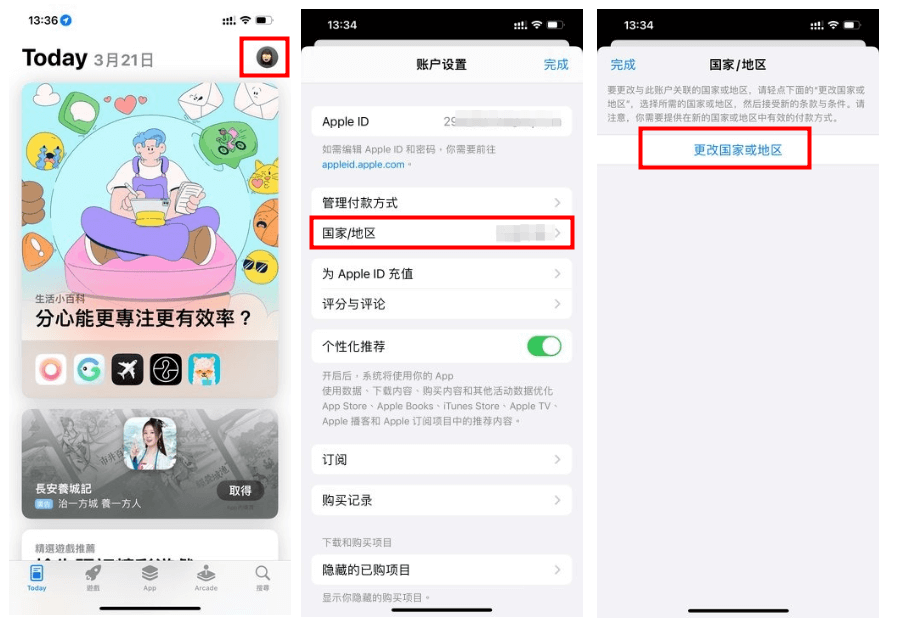
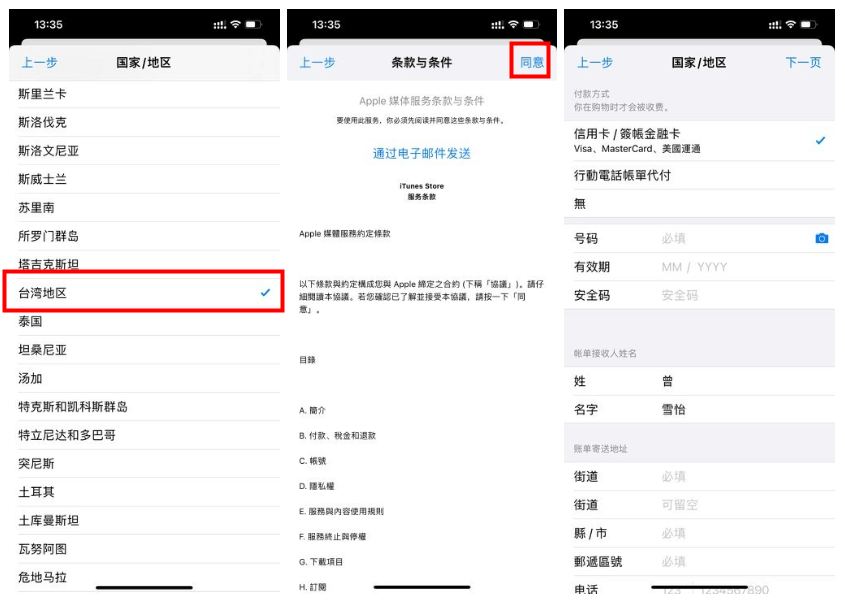
2. 在Mac上進行AppStore轉區
如果你是Mac用戶,那麼你也可以在Mac上實現AppStore轉區。具體步驟如下:
- 首先,打開「App Store」應用,並確保你已經登入了你的Apple ID。
- 然後,點擊左上角的「商店」,然後選擇「查看我的帳號」。
- 在彈出的界面中,點擊「更改國家或地區」。
- 最後,選擇你想要切換到的地區,並按照提示完成操作即可。
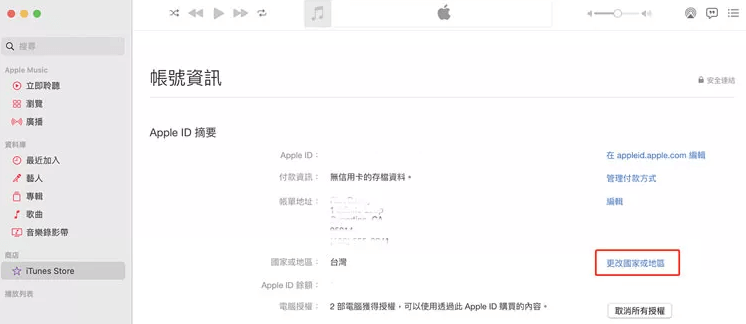
3. 透過Apple ID官網進行AppStore轉區
除了在設備上進行AppStore轉區,我們也可以在Apple ID官網上進行操作。具體步驟如下:
- 首先,打開瀏覽器訪問Apple ID官網,登入你的Apple ID。
- 然後點擊「個人信息」>「國家或地區」。
- 在彈出的界面中,點擊「更改國家或地區」。
- 在「國家或地區」部分,選擇你想要切換到的地區,然後按照提示完成操作即可。
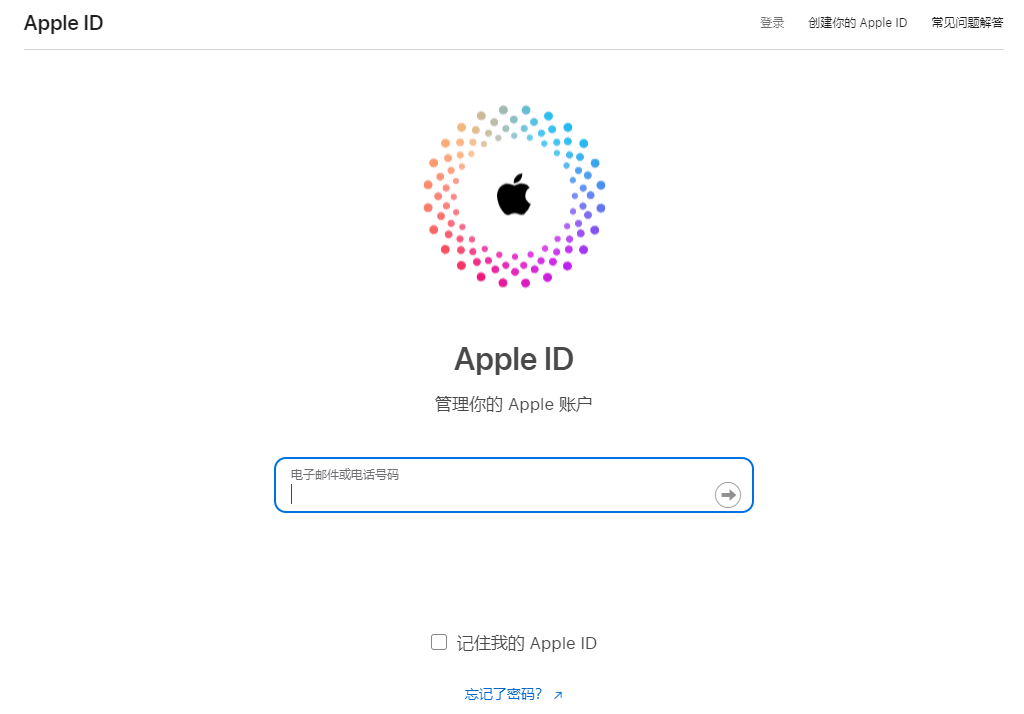
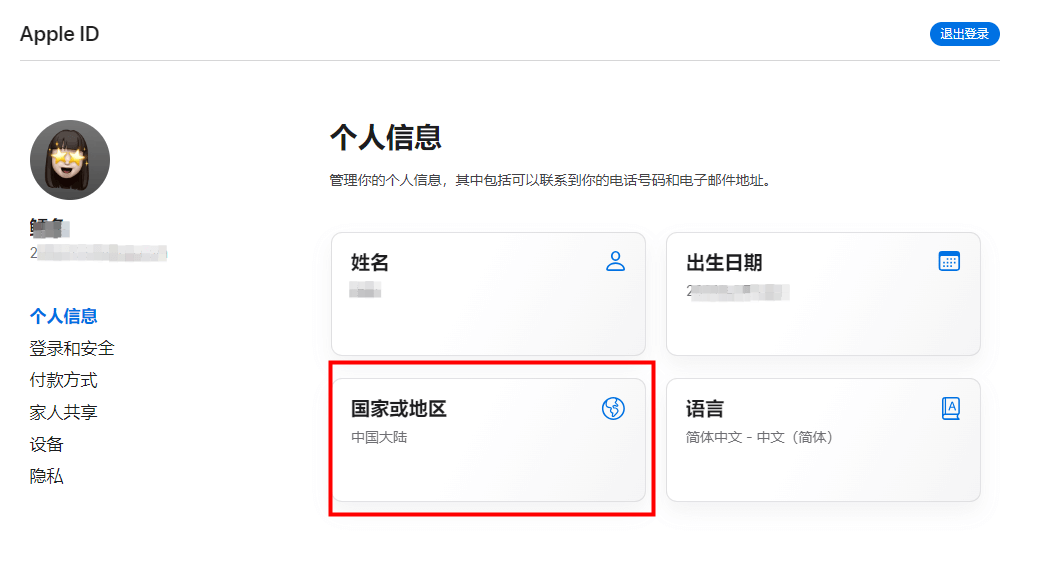
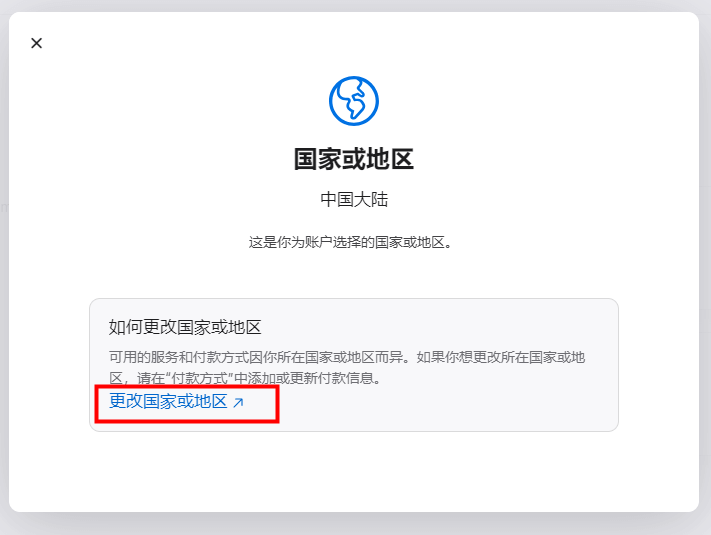
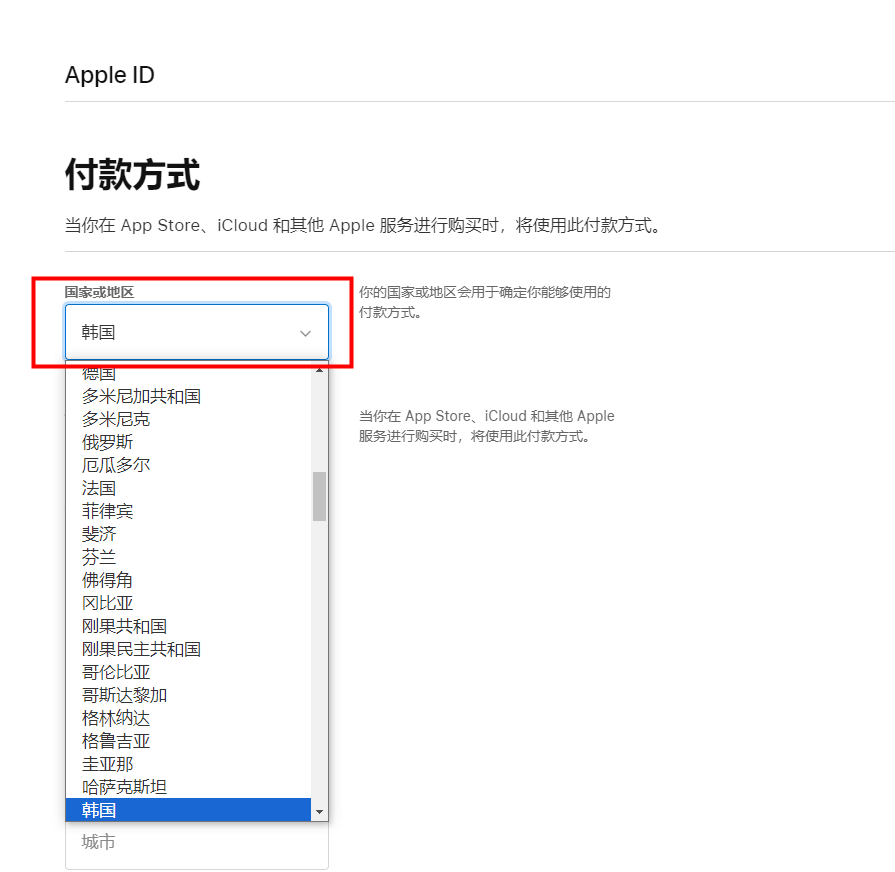
PART III: 如何實現iPhone改區——使用定位修改器ClevGo
除了以上介紹的AppStore轉區方法,我們也可以通過定位修改器ClevGo來實現iPhone改區。ClevGo是一款專業的手機虛擬定位App,能夠讓我們自由的將iPhone地區更改到世界各地,並且操作簡單,功能強大。

ClevGo寶可夢外掛的主要功能:
- 只需要輸入目標位置,就可以馬上將手機的定位移動到該地址。
- ClevGo能夠在不越獄的情況下實現定位的更改,讓我們的設備保持在最安全的狀態。
- 支援iOS和Android設備,您可以同時在最多5台設備上進行位置修改。
- 不僅支援「Pokemon GO」、「JW Alive」等多款AR遊戲,還可以在新出的「mh now」等遊戲和平臺中大展身手。無論您身在何處,ClevGo將為您開啟無限可能。
使用ClevGo實現iPhone改區的具體步驟如下:
第一步 - 首先,在您的電腦上下載並啓動ClevGo。接着將手機連接至電腦。在 iPhone 螢幕上點擊「信任」。然後輸入鎖屏密碼以解鎖您的 iPhone。
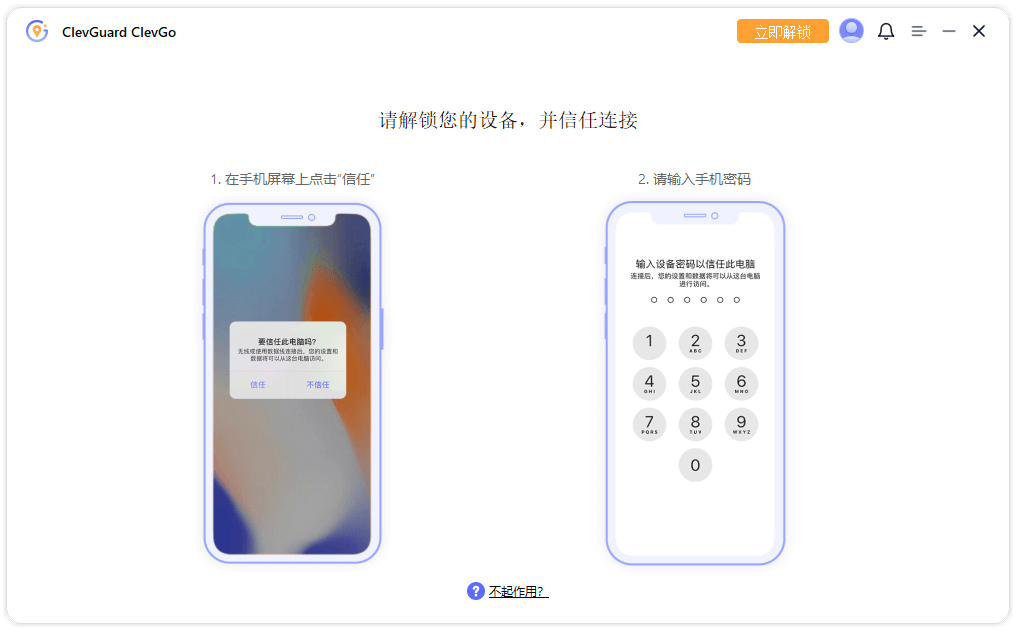
第二步 - 當地圖載入後,點擊右上角的「定位模式」,在搜尋欄中輸入您想要修改的定位。
第三步 - 點擊「移動」,這時iPhone地区就被修改成功了。
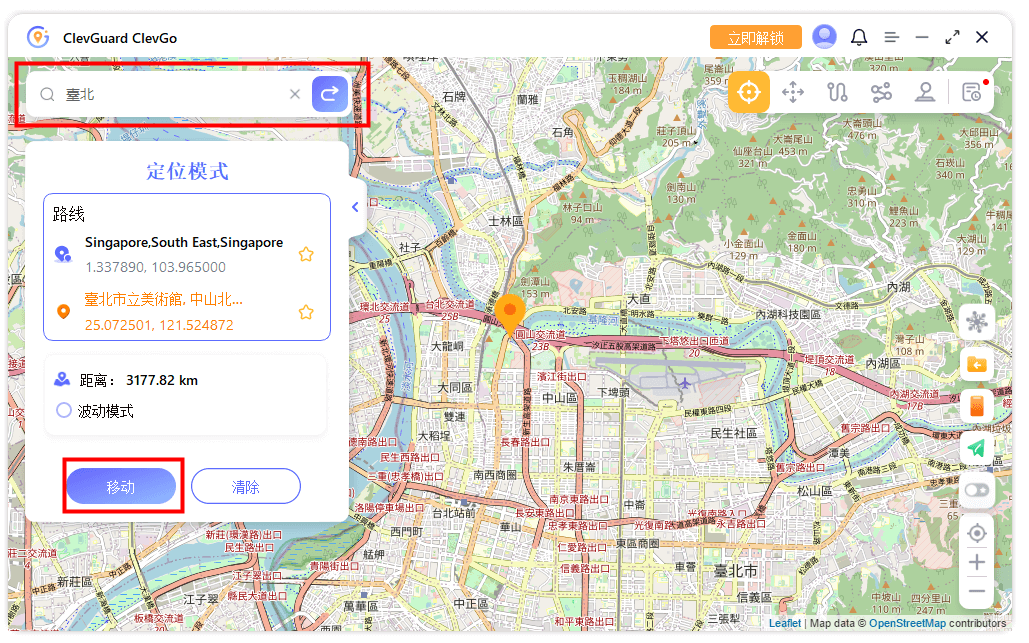
透過ClevGo虛擬定位App,你可以輕鬆更改iPhone地區,這樣就可以下載其他地區的應用程式啦!趕快點擊下方按鈕免費試用吧~
總結
通過上述的操作,我們可以輕鬆實現AppStore轉區,Apple ID改區以及iPhone改區,從而克服地區限制,享受到更多的App。無論你是想要下載其他地區的App,還是想要修改你的定位,都可以參考本文的方法,我相信一定能夠幫助到你。








